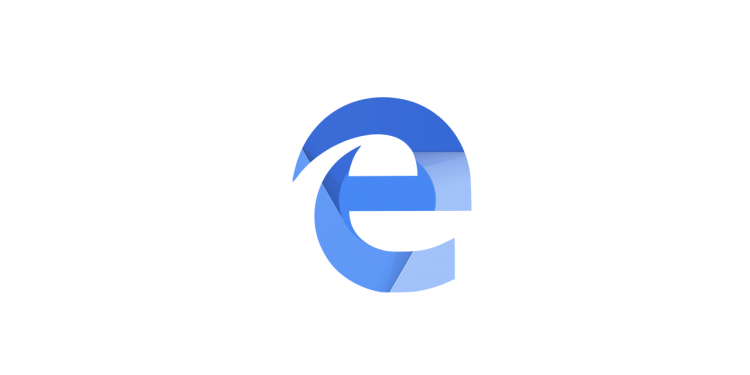Thủ thuật trong bài viết này, TNS xin chỉ cách bạn không cho Microsoft Edge Chromium tự mở cửa sổ trình duyệt gây khó chịu nữa.
Kể từ chuyển sang nền tảng Chromium, trình duyệt Microsoft Edge trở nên quen thuộc và được yêu thích hơn cả. Nó thay thế luôn hẳn trình duyệt Microsoft Edge cũ khi bạn cài đặt vào máy tính.
Tuy nhiên, có một vấn đề xảy ra mà người dùng không thích sau khi cài đặt Edge Chromium đó là trình duyệt này luôn tự động mở cửa sổ dù bạn không kích hoạt nó. Nguyên do của vấn đề là Microsoft muốn người dùng Windows 10 của mình chọn Edge Chromium làm trình duyệt mặc định của thống thay vì của “ai kia”.
Để khắc phục vấn đề này, mình xin đưa ra hai giải pháp.
I. Gỡ bỏ Edge Chromium:
Đây là giải pháp nhanh nhất nếu bạn không muốn sử dụng Edge vừa giải quyết được vấn đề trên.
– Mở Start > tìm Microsoft Edge hoặc bạn có thể tìm từ giao diện Search.
– Bạn bấm chuột phải vào Microsoft Edge > chọn Uninstall.
– Cửa sổ Programs and Features hiện ra, bạn bấm vào Microsoft Edge > Uninstall.
Ngoài ra, bạn có thể thực hiện gỡ bỏ Edge Chromium bằng các chương trình như Your Uninstaller, IObit Uninstaller, CCleaner,…
II. Đặt Edge Chromium làm trình duyệt mặc định:
Nếu bạn không muốn gỡ bỏ và tiếp tục sử dụng thì nên chọn giải pháp này. Đặt Edge Chromium làm trình duyệt mặc định của Windows 10.
Với mình thì sẽ chọn giải pháp này. Vì Microsoft Edge bây giờ không còn khó sử dụng như trước và nó sở hữu những tính năng cơ bản, mạnh mẽ như Chrome cũng như nhiều tính năng độc quyền từ phiên bản cũ cho nên chẳng mất mát gì để giữ lại mà trải nghiệm và sử dụng cả.
Bạn có hai cách thực hiện.
Cách 1: Khi cửa sổ Edge hiện lên hoặc mở luôn trình duyệt này, bấm Set as default để đặt Microsoft Edge làm trình duyệt mặc định của hệ thống.
Cách 2: Bạn vào Settings > Apps > Default apps.
Tại giao diện bên phải, bạn tìm đến Web browser và chọn Microsoft Edge. Ngay lập tức, trình duyệt Edge sẽ được đặt làm trình duyệt mặc định của hệ thống.
III. Bản vá lỗi:
Nếu bạn không thấy việc tự mở của Edge Chromium là phiền phức và muốn tiếp tục sử dụng trình duyệt này (sau khi thực hiện phương pháp hai mà thất bại). Thì nên chờ chờ một thời gian để Microsoft tung ra phiên bản vá lỗi có thể khắc phục được vấn đề.